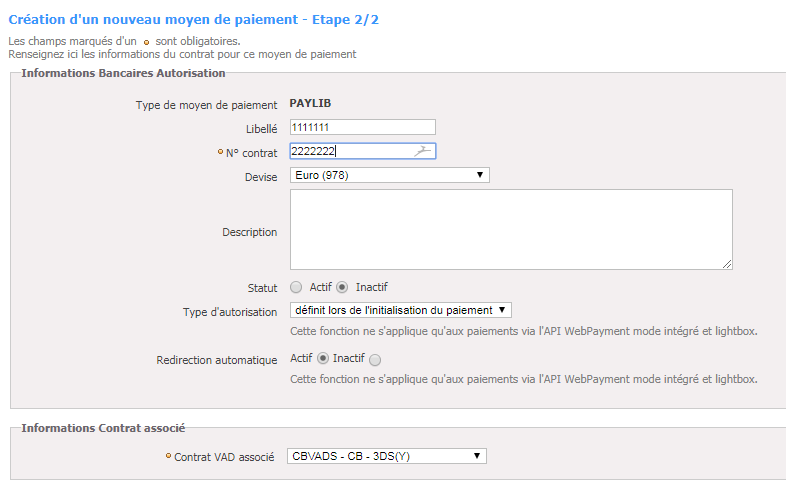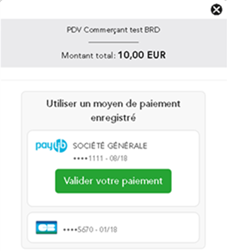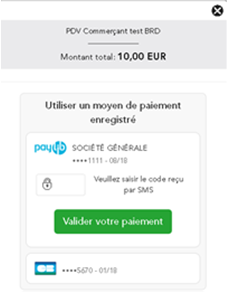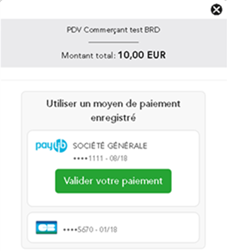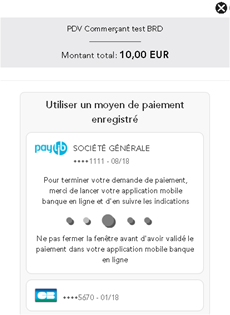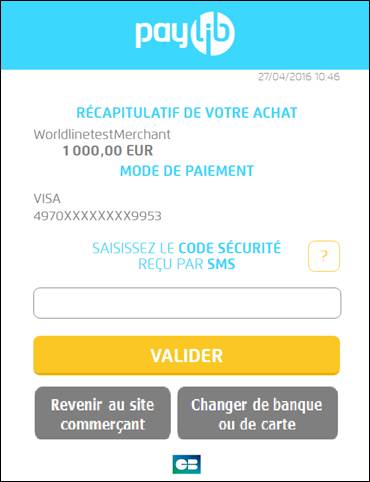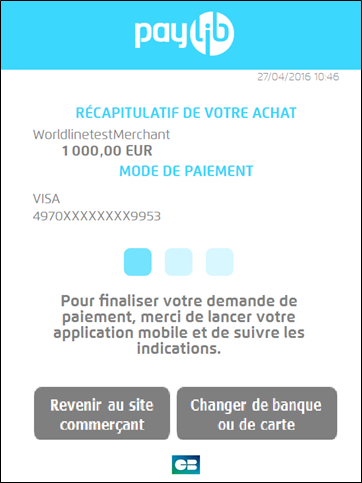ContentContenu
| Sommaire | ||||
|---|---|---|---|---|
|
How to configure your account ?
You need to contact your partner account manager to obtain the necessary information to configure your test and production account on Payline (account login and password).
In order to create the PAYLIB payment method on Payline, in test and in production, go to the backoffice in the "Configuration" tab then "Your payment methods". A search screen appears, click on the "New payment method" button.
Payment method creation screen 1/2:
Select your point of sale then the payment method type "PAYLIB".
Then click on the "Next" button.
Payment method creation screen 2/2:
Enter a description, a contract number of your choice then select your currency. Click on the “Active” status and fill in the associated acquirer contract. You must perform test transactions to validate proper operation in production.
The acquirer contract must be 3D-Secure but the 3DS option must not be activated on Payline, 3DS will be triggered by Paylib.
View Paylib payment pages
Displaying the PAYLIB payment pages simply requires contacting the doWebPayment web service. This web service returns to your server the url to which you must redirect your customer to so that he can complete his payment.
To select the payment method to be displayed to the consumer, you must add to the value of the “selectedContractNumber” field the number you entered when configuring the payment method.
You must fill in the “contractNumber” field with the value that you entered when configuring the payment method.
Payline informs you of the result of a payment via the return code of the getWebPaymentDetails and getTransactionDetails messages.
How to offer Paylib payment to yours customers ?
Once the payment method is activated, you need to implement web service calls in web mode: doWebpayment and getWebPaymentDetails.
The available payment features are described below.
Payment Validation
Transactions are debited automatically the same day.
This payment requires the following parameters:
- Payment.mode = CPT
- Payment.action = 101
Deferred payment with automatic capture
Transactions are debited in a delay of n days (maximum 6 days).
This payment requires the following parameters:
- Payment.mode = DIF
- Payment.action = 101
- differedActionDate = Date when the capture (debit) shall be executed.
Payment with manual capture
Transactions are debited only if you capture the payment. If the payment is not captured, it changes to expired status and can no longer be settled. You have 30 days to capture. The transaction is not guaranteed until it is captured.
This payment requires the following parameters :
- Payment.mode = CPT
- Payment.action = 100
Other features
The following functions are available via the Payline back office and webservice API:
- Total or partial capture
- Cancellation
- Full or partial refund.
Paylib One-Click
One-Click Paylib allows to speed up payment process while keeping it guaranteed.
The buyer has to request to register the Paylib wallet used during a standard payment. Then for subsequent operations, he will have the ability to pay in one click by referencing the registered wallet.
Paylib makes the payment in one click using the preferential card from the referenced wallet.
The preferred card is defined or modified by Paylib user's holder by connecting to his online banking application.
The preferred card management is carried out outside of any payment process.
Available functions
- Paylib allows you to renew the authorization using the doReAuthorization web service.
- The capture can be performed from the backoffice, the doCapture web service, or through the batch interface.
- The refund / cancellation is made from the backoffice or the doRefund/doReset web service.
- The masked PAN and card expiration date are updated as needed after each Paylib One-Click payment.
- Payments with Paylib allow the tokenized PAN of the card used for payment to be sent to the merchant (getPaymentStatus).
- Recurring or Instant payments are not supported by Paylib Wallet
The user is identified automatically via an association between a technical Wallet identifier provided by Paylib and a buyer identifier provided by the merchant.
Configuration
To use Paylib one-click payments, the merchant needs to configure its points of sale :
- Commercial offer allows Paylib payments.
- The reference acquiring contracts are 3DS.
- Do not activate 3DS in Payline.
- Sharing wallets.
- Registration of payment data in the Payline wallet.
- The conditions for recording payment data.
Integration
The consumer must realize a first payment and register his card in the wallet using the doWebpayment web service and providing an order reference, the OK and KO return URLs, the URL to allow Payline to notify the end of the order, the data related to the order, delivery, holder, payment method, etc.
If the cardholder is authenticated and the card is present, Payline records the data and the identification token of the Paylib wallet.
For the second payment, if the merchant provides the reference of this wallet in a doWebpayment payment request with a wallet containing a Paylib type card, then Payline offers Paylib payment in one click.
As for all payments made by with wallet, the getWebPaymentDetails returns the VAD contract number associated with the Paylib wallet. To retrieve information on the type of wallet used during the transaction, use the "externalWalletType" field and the "externalWalletContractNumber" field at the output of the getWebPaymentDetails service
Comment configurer votre compte ?
Vous devez vous rapprocher de votre responsable de compte partenaire pour obtenir les informations nécessaires permettant de configurer votre compte d'homologation et de production sur Payline (login du compte et mot de passe).
Afin de créer le moyen de paiement PAYLIB sur Payline, en homologation et en production, rendez-vous sur le centre d’administration dans l’onglet « Configuration » puis « Vos moyens de paiement ». Un écran de recherche s’affiche, cliquez sur le bouton « Nouveau moyen de paiement ».
Écran de création de moyen de paiement 1/2:
Sélectionnez votre point de vente puis le type de moyen de paiement "PAYLIB".
Cliquez ensuite sur le bouton « Suivant ».
Écran de création de moyen de paiement 2/2:
Renseigner un libellé, un numéro de contrat de votre choix puis sélectionner votre devise. Cliquez sur le statut « Actif » et renseigner le contrat VAD associé. Vous devez réaliser des transactions tests pour valider le bon fonctionnement en production.
Le contrat bancaire doit être 3D-Secure mais l'option 3DS ne doit pas être activée sur Payline, c'est Paylib qui déclenche le 3D Secure.
Afficher les pages de paiement Paylib
L'affichage des pages de paiement PAYLIB nécessite simplement de contacter le web service « doWebPayment ». Ce web service retourne à votre serveur l'url sur laquelle vous devez rediriger votre client afin qu'il réalise son paiement.
Ainsi pour ceux d'entre vous qui utilisent Payline pour accepter des paiements par carte bancaire, l'affichage du moyen de paiement PAYLIB se réalise tout simplement en ayant activé votre moyen de paiement. Le champ version de votre web service doit être vide ou ne pas être renseigné.
Certains commerçants utilisent la fonction de sélection des moyens de paiement à afficher au consommateur. Si cela est votre cas, vous devez ajouter à la valeur du champ « selectedContractNumber » le numéro que vous avez renseigné lors de la configuration du moyen de paiement.
Enfin, dans le cas où vous souhaitez afficher uniquement les pages de paiement PAYLIB, vous devez renseigner le champ « contractNumber » avec la valeur que vous avez renseignée lors de la configuration du moyen de paiement.
Payline vous informe du résultat d’un paiement via le code retour des messages « getWebTransactionDetails » et « getTransactionDetails ».
Comment proposer le paiement Paylib à vos clients ?
Une fois le moyen de paiement activé, vous devez mettre en œuvre une intégration avec des appels web service de PAYLINE en mode web : doWebpayment et getWebPaymentDetails
Les fonctionnalités de paiements disponibles sont décrites ci-dessous :
Paiement simple
La transaction est envoyée automatiquement le jour même. Ce paiement nécessite les paramètres suivants :
- Payment mode = CPT
- Payment fonction = Autor+Capture
- Payment action = 101
Paiement différé à validation automatique
La transaction est envoyée en financement avec un différé de n jours (maximum J+6). Ce paiement nécessite les paramètres suivants :
- Payment mode = DIF
- Payment fonction = Autor+Capture
- Payment action = 101
- Differed action = Date à la date de validation souhaitée
Paiement avec validation
La transaction est envoyée en financement seulement si vous validez le paiement. Si le paiement n'est pas validé, il passe au statut expiré et ne peut plus être financé. Vous disposez de 30 jours pour valider. La transaction n'est pas garantie tant qu'elle n'est pas validée. Ce paiement nécessite les paramètres suivants :
- Payment mode = CPT
- Payment fonction = Autor
- Payment action = 100
Autres fonctionnalités
Les fonctions de gestion suivantes sont disponibles via le centre d'administration Payline ainsi que l'API webservice :
- Validation totale ou partielle d'un paiement.
- Annulation d'un paiement.
- Remboursement total ou partiel d'un paiement.
One-Click Paylib
Le One-Click Paylib doit permettre d’accélérer les étapes de paiement tout en conservant la garantie de paiement.
L’acheteur doit demander d’enregistrer le portefeuille Paylib utilisé lors d’un paiement standard, puis dans un second temps, de payer en un clic en référençant le portefeuille enregistré.
Paylib effectue le paiement en un clic en utilisant la carte préférentielle du portefeuille référencé.
La carte préférentielle est définie ou modifiée par le titulaire du portefeuille Paylib en se connectant à son application de banque en ligne.
La gestion de la carte préférentielle s’effectue en dehors de tout parcours de paiement.
Les fonctions disponibles
- Paylib permet de renouveler l’autorisation en utilisant le web service doReAuthorization.
- La validation s’effectue soit à partir du centre d’administration, soit à partir du web service doCapture, soit à partir de l’interface batch.
- Le remboursement/annulation s’effectue soit à partir du centre d’administration, soit à partir du web service doRefund ou doReset.
- Le PAN masqué et la date d’expiration de la carte sont mis à jour si nécessaire après chaque paiement Paylib en un clic.
Le paiement avec Paylib permet de remonter au commerçant (getPaymentStatus) le PAN tokenisé de la carte utilisée pour le paiement.
- Le paiement récurrent ou N x fois n’est pas possible avec une carte de type Portefeuille Paylib.
L’utilisateur est identifié automatiquement via une association entre un identifiant technique Wallet fourni par Paylib et un identifiant acheteur fourni par le commerçant.
La configuration
Pour utiliser les paiements Paylib en un clic le commerçant doit configurer au niveau de ses points de vente :
- Offre commerciale autorise les paiements Paylib.
- Les contrats bancaires références sont 3DS.
- Ne pas activer le 3DS dans Payline.
- Le partage des wallets.
- L’enregistrement des données de paiement dans le wallet Payline.
- Les conditions d’enregistrement des données de paiement.
L'intégration
Le consommateur doit réaliser un premier paiement et enregistrer sa carte dans le wallet en utilisant le webservice doWebpayment et en fournissant une référence de commande, les URL de retour OK et KO, l’URL pour permettre à Payline de notifier la fin de commande, les données liées à la commande, à la livraison, au porteur, aux moyens de paiement,...
Si le porteur est authentifié et la carte est présente, Payline enregistre les données et le jeton d’identification du wallet Paylib.
Pour le deuxième paiement, si le commerçant fournit la référence de ce wallet dans une demande de paiement doWebPayment avec un wallet contenant une carte de type Paylib, alors Payline propose le paiement Paylib en un clic.
Comme pour tous les paiements effectués avec par wallet, le getWebPaymentDetails renvoie le numéro de contrat VAD associé au portefeuille Paylib. Pour récupérer l’information du type de wallet utilisé lors de la transaction il faut utiliser le champ « externalWalletType » et le champ « externalWalletContractNumber » en sortie du service getWebPaymentDetails.
| Extrait | ||
|---|---|---|
| ||
exemple de trame ? only wallet id et contrat vads paylib ? |
Paylib authentifie les titulaires de portefeuille de deux manières différentes. La méthode utilisée est définie par la banque émettrice :
- Par envoi d’un OTP SMS que le titulaire doit restituer (méthode M1).
- Par l’intermédiaire de l’application mobile (méthode M2).
Méthode 1: avec le mot de passe pas SMS :
authenticates wallet holders in two different ways. The method used is defined by the issuing bank :
- By sending an OTP SMS that the holder must return (M1 method).
- Via the mobile application (M2 method).
Method 1: With password received by SMS
Méthod 2: with validation on the smartphone in-appMéthode 2: avec validation sur l'in-app du smartphone :
| Extrait | ||
|---|---|---|
| ||
Vous devez contacter le support et leur demander de votre créer un compte PAYLIB à partir de vos contrats bancaires existants.
Annulation d’un paiement Paylib un clic
Un acheteur qui choisit un paiement Paylib en un clic peut abandonner ce mode de paiement pour en choisir un autre avant l'étape d'authentification
La personnalisation standard des pages de paiements impose à l’acheteur d’annuler le paiement Paylib un clic en cours avant de changer de moyen de paiement.
La personnalisation par Widget permet le changement de moyen de paiement sans demander explicitement l’annulation du paiement Paylib un clic.
Traitement de la fonction choix de la marque
Le moyen de paiement Paylib n’est pas assujetti à la réglementation européenne dite du choix de la marque.
Payline transmet les demandes d’autorisation au SAA en demandant le traitement par le réseau CB.
Les codes de retour
You must contact support and ask them to create a PAYLIB account from your existing banking contracts.
One-click cancellation of a Paylib payment
A buyer who chooses a one-click Paylib payment can abandon this payment method and choose another before the authentication step.
The standard customization of payment pages requires the buyer to cancel the in progress Paylib payment with one click before changing the payment method.
Personalization by Widget allows the change of payment method without explicitly requesting the cancellation of the Paylib one-click payment.
Processing of the brand choice function
The Paylib payment method is not subject to the European regulation known as the choice of brand.
Payline forwards authorization requests to the SAA requesting processing through the CB network.
Return codes
Payline informs you of the result of a payment via the return code of the getWebPaymentDetails and getTransactionDetails messages.
When the payment is accepted, Payline returns the return code to the value "00000". For a refused payment, the code varies according to the reason for refusal (For example: 04xxx for a suspected fraudPayline vous informe du résultat d'un paiement via le code retour des messages « getWebTransactionDetails » et « getTransactionDetails ».
Lorsque le paiement est accepté, Payline renvoie le code retour à la valeur « 00000 ». Pour un paiement refusé, le code varie en fonction du motif de refus (Par exemple : 04xxx pour une suspicion de fraude).
| Développer | ||||||||
|---|---|---|---|---|---|---|---|---|
| ||||||||
|
Linked pages
| Contenu par étiquette | ||||||||||||||||
|---|---|---|---|---|---|---|---|---|---|---|---|---|---|---|---|---|
|